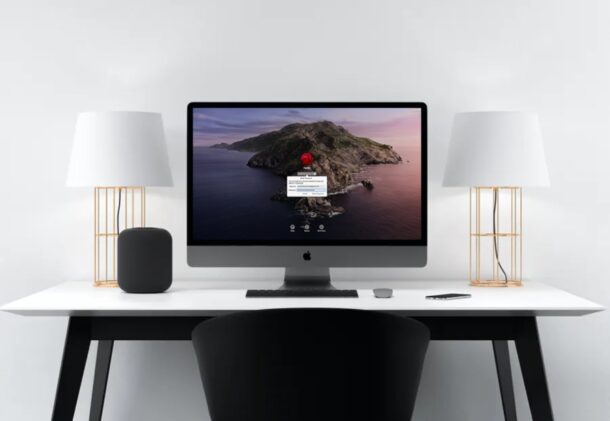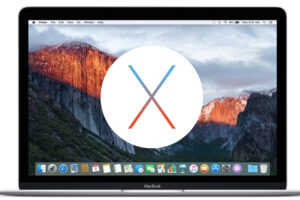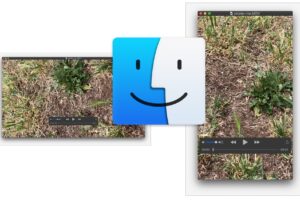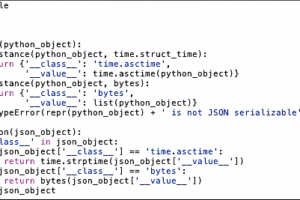Comment installer et supprimer des polices dans Mac OS X
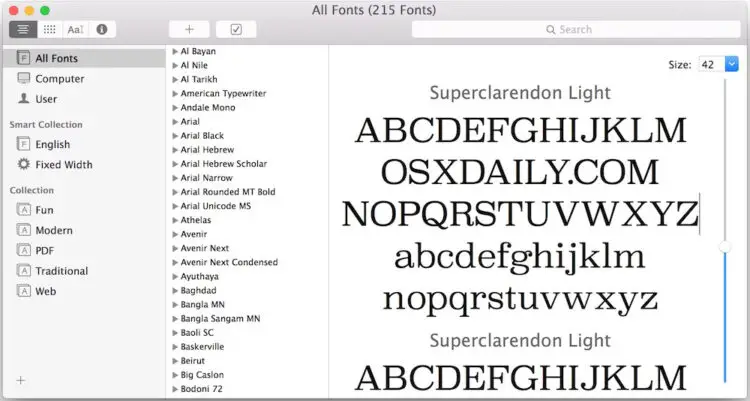
Vous souhaitez installer une nouvelle police sous Mac OS ? Vous voulez peut-être supprimer une police que vous n'utilisez plus ? La gestion des polices sur Mac est incroyablement facile, quelle que soit la version du logiciel système que vous utilisez.
Nous couvrirons le processus d'installation de nouvelles polices, de suppression des polices indésirables, et aussi de restauration des polices par défaut de votre système sous MacOS et Mac OS X au cas où vous vous tromperiez dans le processus (bien que cela soit assez peu probable).
Comment installer de nouvelles polices sous Mac OS X
L'installation de nouvelles polices sur Mac est très facile. Au plus simple, il suffit de faire ceci :
- Localisez le fichier de police dans le système de fichiers Mac
- Double-cliquez sur le fichier font.ttf
- Cliquez sur "Installer la police"
Lorsque vous double-cliquez sur un fichier de police, en plus de pouvoir l'installer, vous verrez également un aperçu des caractères de la police montrant la face de la police. Cette fenêtre vous permettra également de prévisualiser les versions stylisées (gras, italique, etc.) de la police disponibles et vous indiquera si elle est installée ou non. Cela se fait par le biais de l'application Font Book, qui peut également être lancée séparément pour gérer vos polices de caractères.
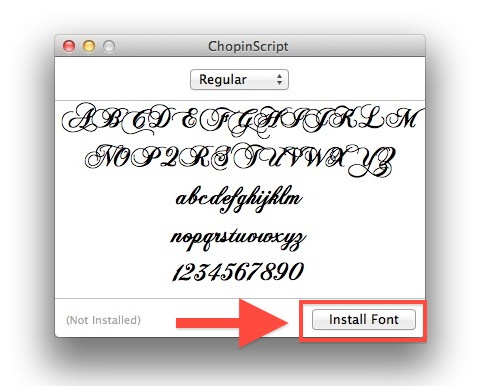
Vous pouvez également procéder à l'installation et à la suppression de polices dans Mac OS X entièrement par le biais de l'application Font Book. Pour ajouter des polices par le biais de l'application Font Book, vous pouvez soit faire glisser les polices dans l'application, soit utiliser les options du menu Fichier.
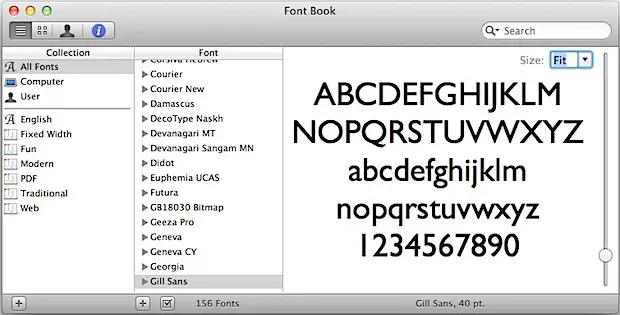
Quelle que soit la façon dont vous installez les polices sur le Mac, vous pouvez toujours parcourir toutes les polices - qu'il s'agisse des polices fournies par le système par défaut ou des polices ajoutées par l'utilisateur - grâce à l'application Font Book. Font Book est essentiellement le gestionnaire de polices pour Mac OS, vous permettant d'effectuer toutes sortes de tâches liées aux polices, y compris l'installation et la suppression de polices sur le Mac.
Comment supprimer des polices de caractères de Mac OS X
Vous avez installé une police de caractères laide et vous décidez que vous n'en voulez plus sur le Mac ? De retour dans le livre des polices, nous pouvons facilement les désinstaller :
- Lancez le Livre des polices (situé dans /Applications/) et utilisez la fonction de recherche pour trouver la police que vous souhaitez supprimer
- Sélectionnez la police à supprimer et soit faites un clic droit sur celle-ci et sélectionnez "Supprimer la famille de noms de police", soit choisissez la même option dans le menu Fichier
- Confirmer la suppression de la police
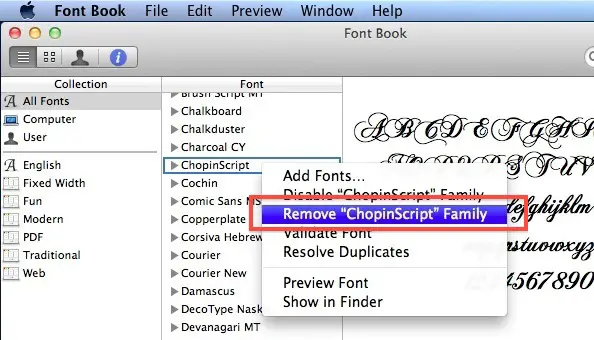
Comment supprimer les polices tierces et récupérer les polices par défaut du Mac
Enfin, si vous avez accidentellement supprimé une police de caractères essentielle ou une police système, ou si vous avez ajouté tellement de polices tierces que vos menus de polices sont un désastre, vous pouvez restaurer la famille de polices standard sous Mac OS X :
- Dans le livre des polices, déroulez le menu "Fichier" et sélectionnez "Restaurer les polices standard...".
- Cliquez sur "Poursuivre" - cela supprimera tous les ajouts de tiers et les polices non standard et vous ramènera au pack de polices de base de Mac OS X
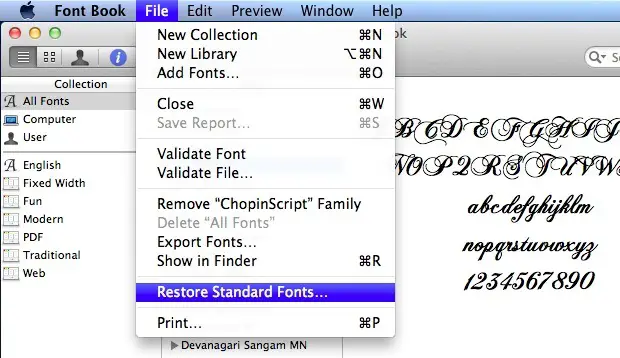
Note : Vous pouvez récupérer les polices de tiers après la restauration en cherchant dans votre répertoire ~/Library/ "Fonts (Removed)". Voici comment accéder au dossier ~/Library dans OS X Lion.
Ce processus d'installation et de suppression des polices sur le Mac est exactement le même sous MacOS High Sierra, Sierra, El Capitan, Mac OS X Yosemite, OS X Mavericks, Mountain Lion, Mac OS X 10.7 Lion et 10.6 Snow Leopard.